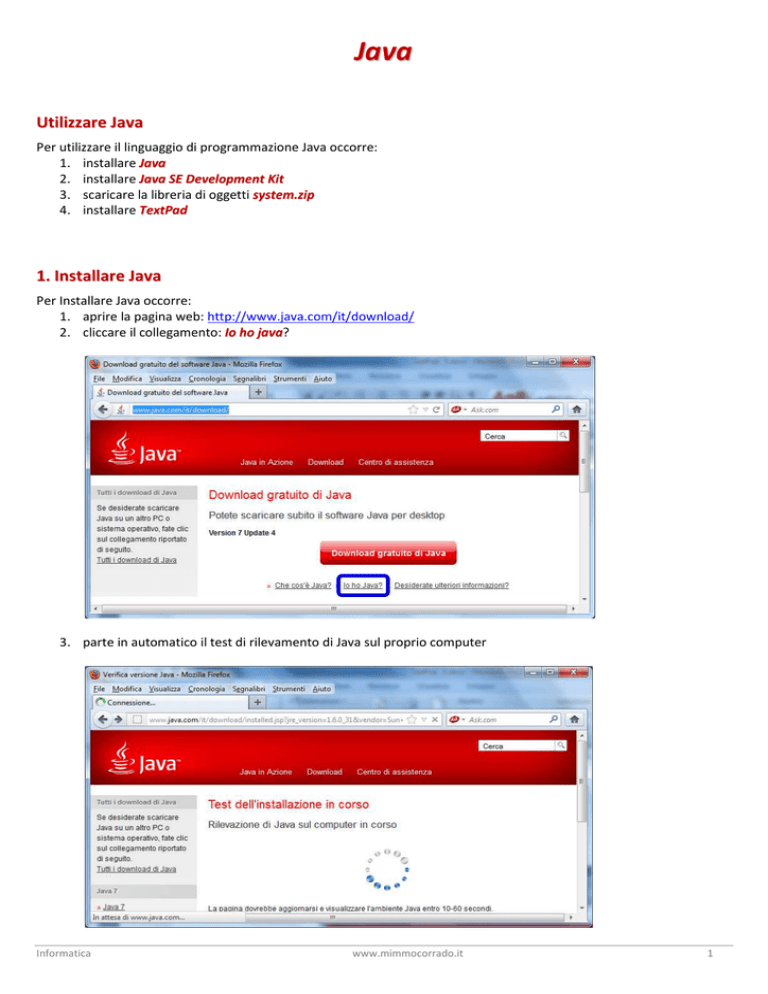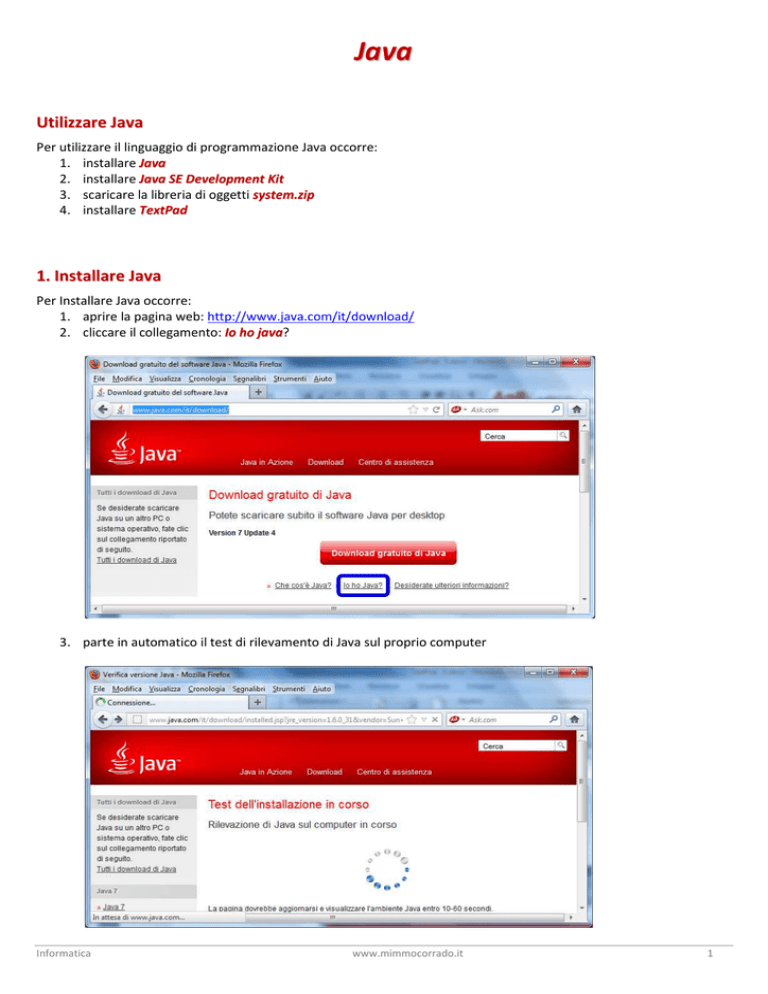
Java
Utilizzare Java
Per utilizzare il linguaggio di programmazione Java occorre:
1. installare Java
2. installare Java SE Development Kit
3. scaricare la libreria di oggetti system.zip
4. installare TextPad
1. Installare Java
Per Installare Java occorre:
1. aprire la pagina web: http://www.java.com/it/download/
2. cliccare il collegamento: Io ho java?
3. parte in automatico il test di rilevamento di Java sul proprio computer
Informatica
www.mimmocorrado.it
1
4. alla fine del test compare una finestra di aiuto sulle operazioni da effettuare per caricare o aggiornare il
software Java sul proprio computer
5. scaricare eventualmente il file di installazione
6. eseguire il file di installazione premendo il pulsante Esegui
Informatica
www.mimmocorrado.it
2
7. cliccare, nella finestra di installazione, il pulsante Installa
8. parte l’installazione di Java
Informatica
www.mimmocorrado.it
3
9. alla fine dell’installazione, alla comparsa della finestra di chiusura, premere il pulsante Chiudi
2. installare Java SE Development Kit
Per installare Java SE Development Kit occorre:
1. aprire il sito http://www.mimmocorrado.it/inf/programmazione/java/jdk-7u4-nb-7_1_2-windows-ml.exe
2. scaricare il file jdk-7u4-nb-7_1_2-windows-ml.exe
3. eseguire il file jdk-7u4-nb-7_1_2-windows-ml.exe
3. scaricare la libreria di oggetti system.zip
Per scaricare la libreria di oggetti system.zip occorre:
1. aprire la pagina web all’indirizzo www.mimmocorrado.it/inf/programmazione/java/system.zip
2. scaricare il system.zip
3. decomprimere la cartella system.zip nella stessa cartella dove vengono memorizzati i programmi java
Informatica
www.mimmocorrado.it
4
4. installare TextPad (editor per scrivere ed eseguire i programmi scritti in linguaggio Java)
Per installare TextPad occorre:
4.
5.
6.
7.
8.
9.
10.
11.
12.
13.
14.
15.
16.
17.
18.
19.
scaricare il programma TextPad dal sito http://www.textpad.com/download/index.html
oppure dal sito www.mimmocorrado.it/inf/programmazione/java/TextPad.Ita.542.exe
installare il programma TextPad
aprire TextPad e dal menu Configura
scegliere Preferenze
selezionare la pagina Strumenti nella
finestra di dialogo delle Preferenze
cliccare il pulsante Aggiungi.
selezionare, dal menu a discesa, la voce
Comandi Java SDK
cliccare il pulsante OK
scrivere un programma Java
salvare il programma nella stessa cartella
dove è memorizzata la cartella system
(libreria di oggetti Java)
cliccare sul menu Strumenti
cliccare la voce Strumenti esterni
cliccare la voce Compila Java
cliccare sul menu Strumenti
cliccare la voce Strumenti esterni
cliccare voce Esegue applicazioni Java
Informatica
www.mimmocorrado.it
5
Per personalizzare i pulsanti visualizzati occorre:
1. cliccare il menu Visualizza
2. cliccare voce Barre degli strumenti
3. mettere il segno di spunta alla voce Strumenti
4. cliccare con il tasto destro del mouse sulla
barra dei menu
5. nel menu contestuale che si apre cliccare la
voce Personalizza
6. inserire o togliere i pulsanti dal menu trascinandoli con il
mouse
Informatica
www.mimmocorrado.it
6